Nach dem Upgrade auf Windows 10 dauerte der Start meines Notebooks ungewöhnlich lange. Da eine SSD als Systemplatte verbaut ist, dauerte der Bootvorgang vom Einschalten bis zum Loginbildschirm unter Windows 8.1 lediglich etwa 10 Sekunden. Seit dem Upgrade erschien zwar bereits wenige Sekunden nach dem Einschalten das Windows-Logo. Aber danach ist für ca. eine Minute lediglich ein schwarzer Bildschirm mit aktiver Hintergrundbeleuchtung zu sehen, bis endlich der Anmeldebildschirm erscheint.
Kurioserweise fand sich kein Grund für dieses Verhalten: Festplattenzugriffe fanden überhaupt keine statt, was sich auch mit den Logs der Ereignisanzeige deckt, die nichts hergeben was dieses Verhalten erklärt. Auch alle Treiber waren auf dem aktuellsten Stand, wobei weder Windows 10 noch ich selbst hier viel ausrichten konnten – Für besagten Laptop existieren nämlich bislang nur Windows 8 Treiber.
Die Grafikkarten sind schuld
Eher zufällig machte ein ganz anderer Übeltäter auf sich Aufmerksam: Die Grafikkarte. Beziehungsweise besser gesagt die Grafikkarten, denn es sind zwei – Die Intel OnBoard-Karte des Motherboards sowie zusätzlich eine dedizierte AMD Radeon. Im Bios des Gerätes lässt sich leider nicht gezielt zwischen beiden Karten wechseln. Stattdessen gibt es lediglich die zwei Optionen Integrated für die OnBoard-Karte und Switchable. Letzteres ermöglicht einen dynamischen Wechsel zwischen den beiden. So kann beispielsweise beim Surfen im Internet die OnBoard-Karte genutzt werden, wodurch weniger Wärme erzeugt und gerade bei Laptops die Akkulaufzeit erhöht wird. Geht es um Grafikleistung wie etwa in Spielen, kommt die dedizierte Grafikkarte zum Einsatz.
Bei mir war Switchable eingestellt, somit wechselte ich zu Integrated. Und kurioserweise startete Windows 10 anschließend in ähnlicher Zeit wie Windows 8.1, ohne große Pausen mit einem schwarzen Bildschirm hinzulegen. Aus irgend einem Grund scheint Windows 10 das Bild auf die falsche Karte zu legen, und diesen Fehler erst nach einiger Zeit zu erkennen und korrigiert ihn. Möglicherweise aufgrund eines Timeouts oder ähnlichem.
Scheinbar gibt es für dieses Problem aber derzeit (noch) keine wirkliche Lösung. Auch die Windows 10 Treiber für die dedizierte Grafikkarte brachten keine Besserung. Einziger Workaround ist somit, die Karte im Bios zu deaktivieren. Eine dauerhafte Lösung ist dies natürlich nicht, da sie neben der mageren Grafikleistung auch noch andere Nachteile mit sich bringt: Die Helligkeit des Bildschirmes wird nicht mehr korrekt geregelt und lässt sich auch nicht über die Funktionstasten anpassen. Stattdessen leuchtet der Monitor mit voller Leistung – nicht besonders angenehm.
Dauerhafte Lösung: Sauber neu installieren
Noch kurioser wurde die Angelegenheit, als ich mich unter anderem wegen diesem Problem zu einer sauberen Neuinstallation von Windows 10 entschied: Das System funktionierte wieder einwandfrei, obwohl im Bios wieder beide Grafikkarten aktiviert waren. Offensichtlich handelt es sich hierbei also um genau eines jener Probleme, die bei einem Upgrade entstehen.
Auch mit Windows 10 gilt also nach wie vor: Upgrades sind kein Allheilmittel, sondern können schwer nachvollziehbare Probleme verursachen – eine saubere Neuinstallation ist daher grundsätzlich vorzuziehen. Leider ist genau das aber derzeit nicht ohne weiteres möglich, wenn man vom kostenfreien Upgrade-Angebot Gebrauch macht. Denn es gibt bislang keine Möglichkeit, einen gültigen Lizenzschlüssel zu erhalten. Dieser wird erst durch den Upgradeprozess aus der vorherigen Windows-Version heraus generiert.
Bislang führt für diese Fälle also kein Weg am Umweg über das Upgrade vorbei, also Upgrade installieren, Lizenzschlüssel ermitteln und sichern sowie schlussendlich mit dieser Lizenz Windows 10 sauber neu installieren. Immerhin dies ist möglich, da Microsoft das Media Creation Tool auch für Windows 10 anbietet. Damit lässt sich ein ISO-Abbild zur Installation erzeugen.
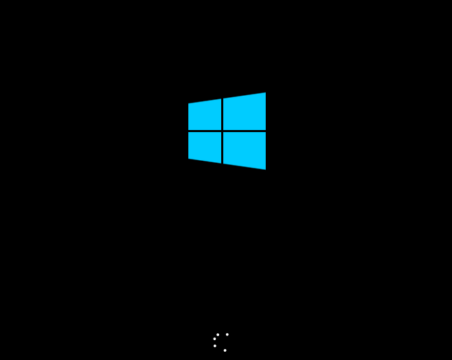
Hallo !
SynooX mein Name ^^
Also ich hatte das Problem mit dem Blackscreen beim starten auch… Hab mich ein wenig durchs Internet gegraben und Folgendes bei herausgefunden :
—–
Problem : ( Bei Mir ) Es Wurde der Windows Explorer nicht richtig gestartet.
—–
Lösung 1 ( Temporär ):
>[STRG] + [Alt] + [Entf] Drücken
> Task-Manager Starten
> Auf „mehr Details“ Klicken
> Auf den Tab „Details“ Klicken
> Explorer.exe anwählen
> Unten Links „neu starten“ Klicken
—–
Lösung 2 ( Permanent ):
>[STRG] + [Alt] + [Entf] Drücken
> Task-Manager Starten
> Die Option „Datei“ anklicken
> „Neuen Task Ausführen“ klicken
> „regedit“ eingeben
> OK auswählen
> Zugriff zulassen
> Nun die Datei „HKEY_LOCAL_MACHINE“ mit dem Pfeil links davon benutzen
> Jetzt den Ordner „Microsoft“ erneut mit dem Pfeil Links benutzen
> Danach den Ordner „Windows NT“ mit dem Pfeil benutzen
> Nun den Ordner „Current Version“ mit dem Pfeil benutzen
> Jetzt den Ordner „Winlogon“ anwählen
> Und nun rechts die „Shell“ Datei mit rechtsklick Modifizieren
> Zu guter Letzt nur noch die „Value“ zu „explorer.exe“ ändern.
Nun ok geklickt und mit dem noch offenen Taskmanager einen „Neuen Task Ausführen“ klicken und dort „explorer.exe“ eingeben und OK drücken .
Und schon ist das Problem gelöst ! 🙂
Bei mir hat es geklappt, sonst würde ich es euch nicht erklären können…
– Viel spaß mit Windows 10 !
euer SynooX